Vitajte
Vitajte v spoločnosti Dell!
- Zadávajte objednávky rýchlo a jednoducho
- Pozrite si svoje objednávky a sledujte priebeh doručenia
- Vytvorte si zoznam svojich produktov a majte ho vždy poruke
- Spravujte svoje lokality Dell EMC, produkty a kontaktné informácie na úrovni produktov pomocou Správy informácií o spoločnosti.
Umiestnenie servisného tagu/sériového čísla/identifikátora produktu/čísla PSNT na vašich produktoch pre infraštruktúry
Ako nájsť sériové číslo/identifikátor produktu/číslo PSNT
- Kliknutím sem zobrazíte článok Ako nájsť sériové číslo/identifikátor produktu/číslo PSNT.
- V tomto článku sú uvedené produkty Dell EMC a kroky, ako postupovať pri hľadaní sériových čísel, identifikátorov produktov a čísel PSNT.
Servery
Svoje zariadenie môžete identifikovať pomocou jedinečného kódu expresného servisu a servisného tagu. Ak chcete zobraziť kód expresného servisu a servisný tag, vytiahnite informačný štítok v prednej časti zariadenia. Informačný štítok je vysúvateľný štítok, na ktorom sú uvedené informácie o zariadení vrátane servisného tagu, sieťovej karty, adresy MAC a ďalších. Ak využívate aj bezpečný predvolený prístup k radiču iDRAC, na informačnom štítku je uvedené aj bezpečné predvolené heslo radiča iDRAC. Tieto informácie však môžu byť uvedené aj na nálepke na šasi zariadenia. Mini servisný tag pre podnikové zariadenia (EST) sa nachádza na zadnej strane zariadenia. Tento tag využíva firma Dell pri prepájaní telefonických žiadostí o podporu s príslušnými pracovníkmi podpory.
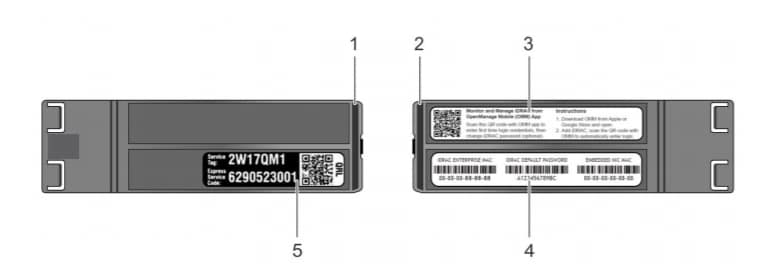
- Informačný štítok (pohľad zhora)
- Informačný štítok (pohľad zozadu)
- Štítok OpenManage Mobile (OMM)
- Štítok s adresou MAC radiča iDRAC a bezpečným heslom radiča iDRAC
- Servisný tag
- Prihláste sa na diaľku do systému, ktorého servisný tag chcete zobraziť.
- Kliknite na tlačidlo Štart, resp. Domov.
- Prejdite nadol a kliknite na položku „Nástroje na správu systému Windows“ alebo „Systém Windows“.
- Kliknite na položku „Príkazový riadok“.
- V okne príkazového riadka zadajte tento príkaz: wmic bios get serialnumber.
- Stlačte kláves Enter.
- Zobrazí sa servisný tag zariadenia.
Servisný tag a kód expresného servisu nájdete na prednej strane zariadenia, keď vytiahnete informačný štítok. Požadované informácie však môžu byť uvedené aj na nálepke na zadnej strane šasi úložiska.
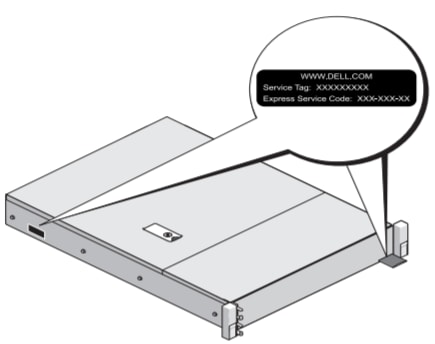
Sieťové riešenia
Servisný tag a kód expresného servisu nájdete na prednej strane zariadenia, keď vytiahnete informačný štítok. Požadované informácie však môžu byť uvedené aj na nálepke na zadnej strane šasi.
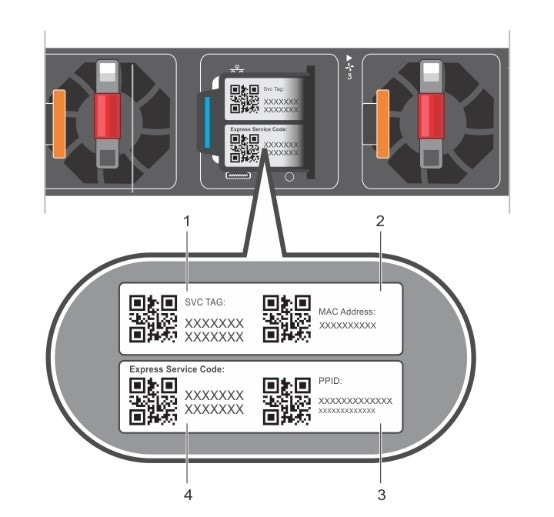
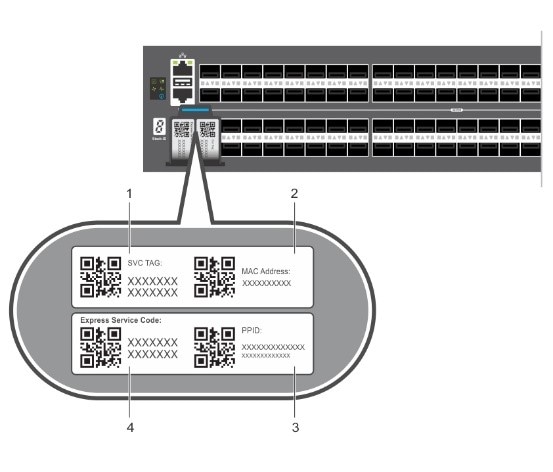
Servisný tag firmy Dell EMC Services je jedinečný identifikátor produktu, ktorý pozostáva z piatich alebo viacerých znakov. Okrem servisného tagu je na produkte uvedený aj kód expresného servisu, 10-ciferná (môže však byť aj dlhšia) číselná verzia servisného tagu, ktorú možno zadať do telefónu a použiť ako telefónne číslo. Aj keď väčšina produktov firmy Dell EMC má servisný tag, niektoré príslušenstvo a periférne zariadenia ho nemajú. Všeobecne platí, že stolové a prenosné počítače (notebooky), servery a pamäťové zariadenia, tlačiarne a mobilné zariadenia (ako sú telefóny a tablety) majú servisný tag.
Medzi podnikové servery a úložiská patria tieto názvy modelov: PowerEdge, PowerVault a Dell EMC Storage.
Servisný tag sa spravidla nachádza na zadnom paneli.
Pozrite si nižšie dostupné video s návodom, kde hľadať servisný tag na podnikových zariadeniach.
